Windows 8で従来のコントロールパネルにアクセスする方法
Windows 8のメトロ/モダンインターフェイスが表示されますそのコントロールパネルのまったく新しい外観。慣れ親しんだ従来のコントロールパネルへのアクセスは簡単です。ここに到達する方法のいくつかの方法があります。
注意: この記事は、Windows 8のDeveloper Previewバージョンから更新され、現在市販されている最終バージョンを示しています。
Windows 8モダンスタイルのコントロールパネル
Metroのコントロールパネルの違いをご覧ください。 これは実際にはPC設定と呼ばれますが、基本的にはモダン/メトロスタイルのインターフェースのコントロールパネルです。タブレットやその他のタッチスクリーンデバイス用のWindows 8の側面を制御するのは問題ありません。しかし、デスクトップでは、私はまだ伝統的なスタイルを使用するのが好きです。

デスクトップ上の従来のコントロールパネル
デスクトップまたはWindowsのスタート画面から、キーボードショートカットを使用します Windowsキー+ X いわゆるパワーユーザーメニューを表示します。コントロールパネルを選択します。
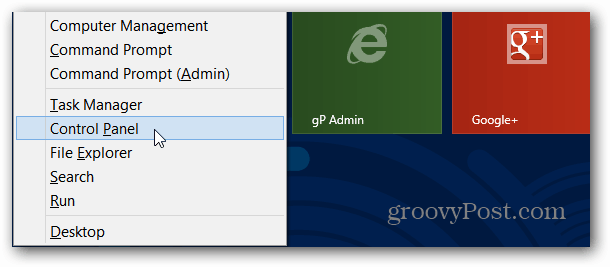
デスクトップのカテゴリビューでコントロールパネルが開きます。必要なものを見つけやすくするために、ビューを大きなアイコンに変更することができます。
![sshot-2011-10-23- [5] sshot-2011-10-23- [5]](/images/howto/how-to-access-the-traditional-control-panel-in-windows-8_3.png)
ああ、はるかに良い。
![sshot-2011-10-23- [6] sshot-2011-10-23- [6]](/images/howto/how-to-access-the-traditional-control-panel-in-windows-8_4.png)
コントロールパネルを開くもう1つの方法は、[実行]行を使用することです。 Windowsキー+ R そして タイプ: コントロールパネル Enterキーを押すか、[OK]をクリックします。
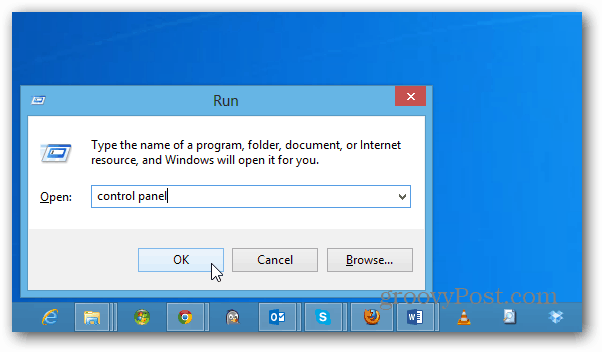
または、デスクトップ上でそれに到達する別の方法は、キーボードショートカットを使用することです Windows Key + I [設定]サイドバーを表示して、[コントロールパネル]を選択します。
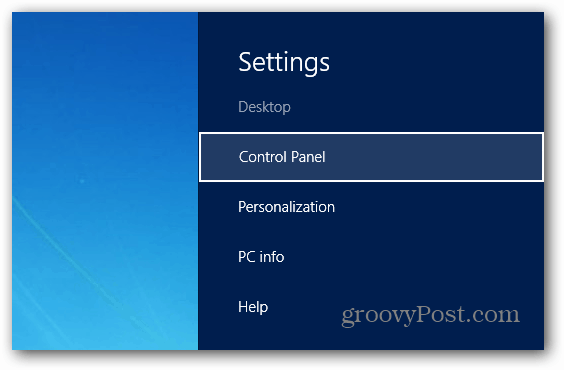
どちらの方法でも、元のビューでコントロールパネルが開きます。
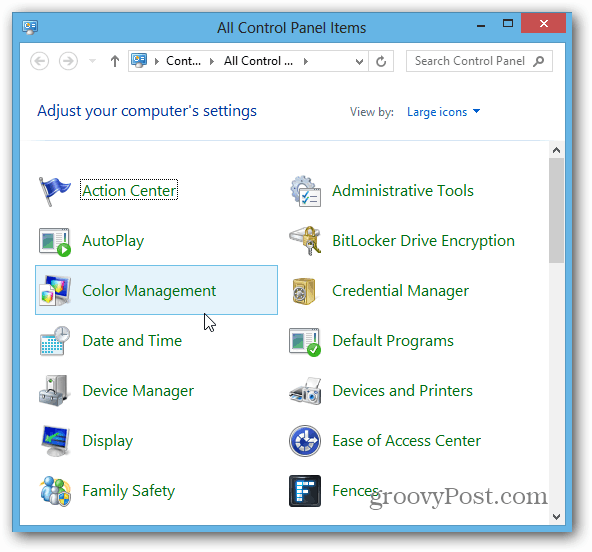
デスクトップからコントロールパネルに簡単にアクセスしたい場合。コントロールパネルをタスクバーに固定する方法に関する記事をお読みください。
![ウィンドウ7の[マイコンピュータ]にコントロールパネルを追加し直す[方法]](/images/microsoft/add-the-control-panel-back-to-my-computer-in-window-7-how-to.png)








コメントを残す